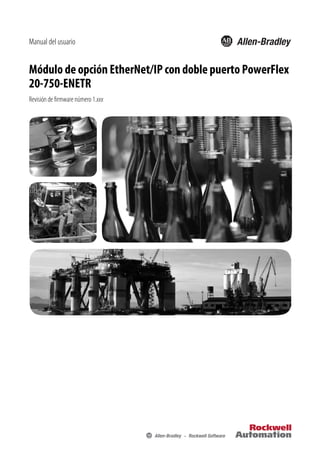
Módulo de opción ethernet con doble puerto powerflex 20-750
- 1. Módulo de opción EtherNet/IP con doble puerto PowerFlex 20-750-ENETR Revisión de firmware número 1.xxx Manual del usuario
- 2. Información importante para el usuario Los equipos de estado sólido tienen características de funcionamiento diferentes de las de los equipos electromecánicos. El documento Safety Guidelines for the Application, Installation and Maintenance of Solid State Controls (publicación SGI-1.1, que puede solicitar a su oficina de ventas local de Rockwell Automation® o consultar en línea en http://www.rockwellautomation.com/literature/) describe varias diferencias importantes entre los equipos de estado sólido y los dispositivos electromecánicos de lógica cableada. A causa de estas diferencias y también debido a la amplia variedad de usos posibles de los equipos de estado sólido, todos los encargados de aplicar este equipo deberán verificar personalmente que la aplicación específica de este equipo es aceptable. En ningún caso Rockwell Automation, Inc. responderá ni será responsable de los daños indirectos o consecuentes que resulten del uso o la aplicación de este equipo. Los ejemplos y los diagramas de este manual se incluyen solamente con fines ilustrativos. A consecuencia de las numerosas variables y requisitos asociados con cada instalación en particular, Rockwell Automation, Inc. no puede asumir ninguna responsabilidad ni obligación acerca del uso basado en los ejemplos y los diagramas. Rockwell Automation, Inc. no asume ninguna obligación de patente respecto al uso de la información, los circuitos, los equipos o el software descritos en este manual. Se prohíbe la reproducción total o parcial del contenido de este manual sin la autorización por escrito de Rockwell Automation, Inc. Este manual contiene notas de seguridad en cada circunstancia en que se estimen necesarias. Allen-Bradley, Rockwell Software, Rockwell Automation, TechConnect, PowerFlex, DriveExplorer, DriveTools, DriveExecutive, RSLinx, RSLogix, ControlLogix, PLC-5, SLC y MicroLogix son marcas comerciales de Rockwell Automation, Inc. Las marcas comerciales que no pertenecen a Rockwell Automation son propiedad de sus respectivas compañías. ADVERTENCIA: Identifica información acerca de prácticas o circunstancias que pueden causar una explosión en un ambiente peligroso, lo que puede ocasionar lesiones personales o la muerte, daños materiales o pérdidas económicas. ATENCIÓN: Identifica información acerca de prácticas o circunstancias que pueden producir lesiones personales o la muerte, daños materiales o pérdidas económicas. Estas notas de atención le ayudan a identificar un peligro, evitarlo y conocer las posibles consecuencias. PELIGRO DE CHOQUE: Puede haber etiquetas en el exterior o en el interior del equipo (por ejemplo, en un variador o un motor) para advertir sobre la posible presencia de un voltaje peligroso. PELIGRO DE QUEMADURA: Puede haber etiquetas en el exterior o en el interior del equipo (por ejemplo,en un variador o un motor) para de advertir sobre superficies pueden alcanzar temperaturas peligrosas. IMPORTANTE Identifica información esencial para usar elproducto y comprender su funcionamiento.
- 3. Publicación de Rockwell Automation 750COM-UM008A-ES-P - Julio 2012 3 Tabla de contenido Información importante para el usuario. . . . . . . . . . . . . . . . . . . . . . . . . . . . . . 2 Prefacio Convenciones utilizadas en este manual. . . . . . . . . . . . . . . . . . . . . . . . . . . . . . 7 Servicio de asistencia técnica de Rockwell Automation . . . . . . . . . . . . . . . . 7 Recursos adicionales . . . . . . . . . . . . . . . . . . . . . . . . . . . . . . . . . . . . . . . . . . . . . . . 8 Capítulo1 Primerospasos Componentes . . . . . . . . . . . . . . . . . . . . . . . . . . . . . . . . . . . . . . . . . . . . . . . . . . . . . 9 Características. . . . . . . . . . . . . . . . . . . . . . . . . . . . . . . . . . . . . . . . . . . . . . . . . . . . 10 Modos de funcionamiento del módulo de opción. . . . . . . . . . . . . . . . . . . . 11 Descripción de los tipos de parámetros. . . . . . . . . . . . . . . . . . . . . . . . . . . . . . 12 Productos compatibles . . . . . . . . . . . . . . . . . . . . . . . . . . . . . . . . . . . . . . . . . . . . 13 Equipo necesario . . . . . . . . . . . . . . . . . . . . . . . . . . . . . . . . . . . . . . . . . . . . . . . . . 13 Precauciones de seguridad . . . . . . . . . . . . . . . . . . . . . . . . . . . . . . . . . . . . . . . . . 14 Inicio rápido . . . . . . . . . . . . . . . . . . . . . . . . . . . . . . . . . . . . . . . . . . . . . . . . . . . . . 15 Capítulo2 Instalarelmódulodeopción Preparar una instalación. . . . . . . . . . . . . . . . . . . . . . . . . . . . . . . . . . . . . . . . . . . 17 Configurar el modo de funcionamiento. . . . . . . . . . . . . . . . . . . . . . . . . . . . . 19 Configurar la dirección de nodo. . . . . . . . . . . . . . . . . . . . . . . . . . . . . . . . . . . . 20 Conectar el módulo de opción al variador. . . . . . . . . . . . . . . . . . . . . . . . . . . 23 Conectar el módulo de opción a la red . . . . . . . . . . . . . . . . . . . . . . . . . . . . . . 24 Aplicar la alimentación. . . . . . . . . . . . . . . . . . . . . . . . . . . . . . . . . . . . . . . . . . . . 27 Poner en marcha el módulo de opción . . . . . . . . . . . . . . . . . . . . . . . . . . . . . . 31 Capítulo3 Configurarelmódulodeopción Herramientas de configuración . . . . . . . . . . . . . . . . . . . . . . . . . . . . . . . . . . . . 33 Utilizar HIM PowerFlex 20-HIM-A6 o 20-HIM-C6S para acceder a los parámetros . . . . . . . . . . . . . . . . . . . . . . . . . . . . . . . . . . . . . . . . 34 Configurar la dirección de nodo del módulo de opción. . . . . . . . . . . . . . . 34 Configurar la velocidad de datos . . . . . . . . . . . . . . . . . . . . . . . . . . . . . . . . . . . 40 Seleccionar la jerarquía maestro-esclavo o entre dispositivos similares (solo modo Adapter). . . . . . . . . . . . . . . . . . . . . . . . . . . . . . . . . . . . . . . . . . . 40 Configurar una acción ante un fallo (solo modo Adapter) . . . . . . . . . . . . 47 Configurar el acceso a páginas web . . . . . . . . . . . . . . . . . . . . . . . . . . . . . . . . . 49 Reiniciar el módulo de opción . . . . . . . . . . . . . . . . . . . . . . . . . . . . . . . . . . . . . 51 Restaurar los parámetros del módulo de opción a los valores predeterminados establecidos en fábrica . . . . . . . . . . . . . . . . . . . . . . . . . 52 Visualizar el estado del módulo de opción mediante los parámetros. . . . 53 Actualizar el firmware del módulo de opción . . . . . . . . . . . . . . . . . . . . . . . . 54 Capítulo4 ConfigurarlaE/S Utilizar el software RSLinx Classic . . . . . . . . . . . . . . . . . . . . . . . . . . . . . . . . . 55 Cargar el archivo de hoja electrónica de datos (EDS). . . . . . . . . . . . . . . . . 56 Ejemplo del controlador ControlLogix (solo modo Adapter) . . . . . . . . . 57
- 4. 4 Publicación de Rockwell Automation 750COM-UM008A-ES-P - Julio 2012 Tabla de contenido Capítulo5 UtilizarlaE/S(solomodo Adapter) Acerca de los mensajes de E/S. . . . . . . . . . . . . . . . . . . . . . . . . . . . . . . . . . . . . . 89 Descripción de la imagen de E/S . . . . . . . . . . . . . . . . . . . . . . . . . . . . . . . . . . . 90 Utilizar el comando/estado lógico. . . . . . . . . . . . . . . . . . . . . . . . . . . . . . . . . . 91 Utilizar la referencia/retroalimentación. . . . . . . . . . . . . . . . . . . . . . . . . . . . . 91 Utilizar Datalinks. . . . . . . . . . . . . . . . . . . . . . . . . . . . . . . . . . . . . . . . . . . . . . . . . 92 Información sobre programas de lógica de escalera de ejemplo . . . . . . . . 93 Ejemplo de controlador ControlLogix. . . . . . . . . . . . . . . . . . . . . . . . . . . . . . 94 Capítulo6 Utilizarmensajesexplícitos(solo modoAdapter) Acerca de los mensajes explícitos . . . . . . . . . . . . . . . . . . . . . . . . . . . . . . . . . . 102 Realizar mensajes explícitos. . . . . . . . . . . . . . . . . . . . . . . . . . . . . . . . . . . . . . . 103 Ejemplos del controlador ControlLogix . . . . . . . . . . . . . . . . . . . . . . . . . . . 103 Capítulo7 Resolucióndeproblemas Entender los indicadores de estado . . . . . . . . . . . . . . . . . . . . . . . . . . . . . . . . 115 Indicaciones para el funcionamiento en modo Adapter. . . . . . . . . . . . . . 116 Indicaciones para el funcionamiento en modo Tap . . . . . . . . . . . . . . . . . 118 Ver los ítems de diagnóstico del módulo de opción. . . . . . . . . . . . . . . . . . 120 Visualizar y borrar eventos. . . . . . . . . . . . . . . . . . . . . . . . . . . . . . . . . . . . . . . . 124 Capítulo8 Visualizarlaspáginaswebdel módulodeopción Habilitar las páginas web del módulo de opción . . . . . . . . . . . . . . . . . . . . 127 Visualizar las páginas web en el modo Adapter. . . . . . . . . . . . . . . . . . . . . . 127 Cuadro de diálogo emergente Process Display del modo Adapter . . . . 130 Página web TCP/IP Configuration del modo Adapter . . . . . . . . . . . . . . 131 Página web Configure E-mail Notification del modo Adapter . . . . . . . 132 Páginas de información del dispositivo del modo Adapter . . . . . . . . . . . 134 Visualizar las páginas web en el modo Tap . . . . . . . . . . . . . . . . . . . . . . . . . 137 ApéndiceA Especificaciones Especificaciones de comunicación . . . . . . . . . . . . . . . . . . . . . . . . . . . . . . . . . 139 Especificaciones eléctricas . . . . . . . . . . . . . . . . . . . . . . . . . . . . . . . . . . . . . . . . 140 Especificaciones mecánicas . . . . . . . . . . . . . . . . . . . . . . . . . . . . . . . . . . . . . . . 140 Especificaciones ambientales. . . . . . . . . . . . . . . . . . . . . . . . . . . . . . . . . . . . . . 140 Cumplimiento normativo . . . . . . . . . . . . . . . . . . . . . . . . . . . . . . . . . . . . . . . . 140 ApéndiceB Parámetrosdelmódulodeopción Tipos de parámetros . . . . . . . . . . . . . . . . . . . . . . . . . . . . . . . . . . . . . . . . . . . . . 141 Acerca de los números de los parámetros. . . . . . . . . . . . . . . . . . . . . . . . . . . 142 Cómo se organizan los parámetros . . . . . . . . . . . . . . . . . . . . . . . . . . . . . . . . 142 Parámetros para el funcionamiento en modo Adapter. . . . . . . . . . . . . . . 142 Parámetros para el funcionamiento en modo Tap. . . . . . . . . . . . . . . . . . . 152
- 5. Publicación de Rockwell Automation 750COM-UM008A-ES-P - Julio 2012 5 Tabla de contenido ApéndiceC ObjetosdeEtherNet/IP(solo modoAdapter) Tipos de datos compatibles . . . . . . . . . . . . . . . . . . . . . . . . . . . . . . . . . . . . . . . 155 Objeto Identity. . . . . . . . . . . . . . . . . . . . . . . . . . . . . . . . . . . . . . . . . . . . . . . . . . 156 Objeto Assembly . . . . . . . . . . . . . . . . . . . . . . . . . . . . . . . . . . . . . . . . . . . . . . . . 157 Objeto Register. . . . . . . . . . . . . . . . . . . . . . . . . . . . . . . . . . . . . . . . . . . . . . . . . . 158 Objeto PCCC. . . . . . . . . . . . . . . . . . . . . . . . . . . . . . . . . . . . . . . . . . . . . . . . . . . 159 Objeto DPI Device . . . . . . . . . . . . . . . . . . . . . . . . . . . . . . . . . . . . . . . . . . . . . . 162 Objeto DPI Parameter . . . . . . . . . . . . . . . . . . . . . . . . . . . . . . . . . . . . . . . . . . . 165 Objeto DPI Fault. . . . . . . . . . . . . . . . . . . . . . . . . . . . . . . . . . . . . . . . . . . . . . . . 171 Objeto DPI Alarm. . . . . . . . . . . . . . . . . . . . . . . . . . . . . . . . . . . . . . . . . . . . . . . 173 Objeto DPI Diagnostic. . . . . . . . . . . . . . . . . . . . . . . . . . . . . . . . . . . . . . . . . . . 175 Objeto DPI Time. . . . . . . . . . . . . . . . . . . . . . . . . . . . . . . . . . . . . . . . . . . . . . . . 177 Objeto Host DPI Parameter. . . . . . . . . . . . . . . . . . . . . . . . . . . . . . . . . . . . . . 179 Objeto TCP/IP Interface . . . . . . . . . . . . . . . . . . . . . . . . . . . . . . . . . . . . . . . . 185 Objeto Ethernet Link . . . . . . . . . . . . . . . . . . . . . . . . . . . . . . . . . . . . . . . . . . . . 187 ApéndiceD Palabrasdecomando/estado lógico:variadoresPowerFlex serie750 Palabra de comando lógico. . . . . . . . . . . . . . . . . . . . . . . . . . . . . . . . . . . . . . . . 189 Palabra de estado lógico . . . . . . . . . . . . . . . . . . . . . . . . . . . . . . . . . . . . . . . . . . 190 Glosario Índice
- 6. 6 Publicación de Rockwell Automation 750COM-UM008A-ES-P - Julio 2012 Tabla de contenido Notas:
- 7. Publicación de Rockwell Automation 750COM-UM008A-ES-P - Julio 2012 7 Prefacio Este manual proporciona información acerca del módulo de opción EtherNet/IP con doble puerto 20-750-ENETR para la comunicación de red y de cómo se debe utilizar con los variadores PowerFlex serie 750. Convenciones utilizadas en este manual Se utilizan las siguientes convenciones en todo el manual: • Los nombres de los parámetros se muestran con el formato parámetro de dispositivo xx - [*] o parámetro de anfitrión xx - [*]. La xx representa el número del parámetro. El * representa el nombre del parámetro, por ejemplo, parámetro de dispositivo 01 - [Operating Mode]. • El número de revisión de firmware (FRN) se muestra como FRN X.xxx, donde “X” es el número de la revisión más importante y “xxx” es el número de la revisión menos importante. • Para las capturas de pantalla de este manual se ha utilizado el siguiente software: – Software RSLinx Classic, versión 2.52 – Software RSLogix 5000, versión 16.00 y, para la información de Automatic Device Configuration, versión 20.00 Las diferentes versiones del software pueden ser distintas en cuanto a apariencia y procedimientos. Servicio de asistencia técnica de Rockwell Automation Rockwell Automation ofrece servicios de asistencia técnica en todo el mundo, con más de 75 oficinas de venta y asistencia técnica, más de 500 distribuidores autorizados y más de 250 integradores de sistema autorizados ubicados en Estados Unidos solamente. Además, los representantes de Rockwell Automation están presentes en los principales países del mundo. Servicio local de asistencia técnica de productos Póngase en contacto con su representante local de Rockwell Automation para: • Ventas y asistencia técnica de pedidos • Capacitación técnica de productos • Asistencia técnica de garantía • Acuerdos de servicio de asistencia técnica Asistencia técnica del producto Para obtener asistencia técnica, revise en primer lugar la información del Capítulo 7, Resolución de problemas. Si sigue teniendo problemas, consulte el sitio web de asistencia técnica de Allen-Bradley en http://www.ab.com/support/abdrives o póngase en contacto con Rockwell Automation.
- 8. 8 Publicación de Rockwell Automation 750COM-UM008A-ES-P - Julio 2012 Prefacio Recursos adicionales Estos documentos contienen información adicional relativa a productos relacionados de Rockwell Automation. Puede ver o descargar las publicaciones desde http://www.rockwellautomation.com/literature. Para solicitar copias en papel de la documentación técnica, póngase en contacto con su distribuidor local de Allen-Bradley® o representante de ventas de Rockwell Automation. Para encontrar su distribuidor local o representante de ventas de Rockwell Automation, visite www.rockwellautomation.com/locations. Para obtener información como las actualizaciones de firmware o consultar las respuestas a preguntas relacionadas con los variadores, visite el sitio web de Drives Service & Support en http://www.ab.com/support/abdrives y haga clic en el vínculo Downloads o Knowledgebase. Recurso Descripción Network Communication Option Module Installation Instructions, publicación 750COM-IN002 Información sobre la instalación de los módulos de comunicación de red PowerFlex® serie 750. EtherNet/IP Media Planning and Installation Manual, ODVA publicación 148(1) Información sobre la planificación, instalación y técnicas utilizadas para implementar una red EtherNet/IP. EtherNet/IP Network Infrastructure Guidelines, ODVA publicación 35 (1) Ethernet Design Considerations Reference Manual, publicación ENET-RM002 Tecnología de interrupto EtherNet/IP Guía de aplicación, publicaciónENET-AP005 Sitio web de DriveExplorer http://www.ab.com/drives/driveexplorer y la ayuda en línea(2) Información sobre el uso de la herramienta de software DriveExplorer™. Sitio web de DriveExecutive http://www.ab.com/drives/drivetools y la ayuda en línea (2) Información sobre el uso de la herramienta desoftware DriveExecutive™. Instrucciones de instalación del variador PowerFlex Serie 750, publicación750-IN001 Información sobre la instalación, programación y datos técnicos de los variadores PowerFlex serie 750. Manual de programación de variadores de CA PowerFlex serie 750, publicación750-PM001 Datos técnicos de variadores PowerFlex Serie 750, publicación750-TD001 PowerFlex 20-HIM-A6/-C6S HIM (Human Interface Module) User Manual, publicación 20HIM-UM001 Información sobre la instalación yuso de losmódulos deinterface de operador PowerFlex 20-HIM-A6 o 20-HIM-C6S. Getting Results with RSLinx Guide, publicación LINX-GR001, y la ayuda en línea (2) Información sobre el uso del software RSLinx® Classic. RSLogix 5000 PIDE Autotuner Getting Results Guide, publicación PIDE-GR001, y la ayuda enlínea (2) Información sobre el uso de la herramienta de software RSLogix™ 5000. EtherNet/IP Modules in Logix5000 Control Systems User Manual, publicación ENET-UM001 Información sobre el uso de los módulos de comunicación Ethernet/ IP 1756-EN2TR o 1756-EN3TR de ControlLogix® con el controlador Logix5000 y la comunicación con varios dispositivos en la red EtherNet/IP. ControllerExamplesforEtherNet/IPNetworkCommunicationswithPowerFlex750-SeriesDrives, publicación 750COM-AT001 Información sobre el uso de controladores PLC-5®, SLC™ 500 y MicroLogix™ 1100/1400convariadoresPowerFlexserie750equipadoscon un módulo de opción Ethernet/IP con doble puerto 20-750-ENETR o el adaptador EtherNet/IP incorporado (solo el variador PowerFlex 755). (1) Utilice este vínculo para acceder a la biblioteca EtherNet/IP de ODVA: http://odva.org/Home/ODVATECHNOLOGIES/EtherNetIP/EtherNetIPLibrary/tabid/76/Default.aspx. (2) La ayuda en línea se instala con el software.
- 9. Publicación de Rockwell Automation 750COM-UM008A-ES-P - Julio 2012 9 Capítulo 1 Primeros pasos El módulo de opción 20-750-ENETR está diseñado para su instalación en un variador PowerFlex serie 750 y se utiliza para la comunicación de red. Componentes Tema Página Componentes 9 Características 10 Modos de funcionamiento del módulo de opción 11 Productos compatibles 13 Equipo necesario 13 Precauciones de seguridad 14 Inicio rápido 15 ➊ ➋ ➌ ➍ ➎ ➏ 0 5 4 9 3 8 2 7 1 6 0 5 4 9 3 8 2 7 1 6 0 5 4 9 3 8 2 7 1 6 MODE ADPTR TAP J4 Ítem Pieza Descripción ➊ Indicadores de estado Cuatro indicadores de estado que informan del estado del módulo de opción y la comunicación de red. Consulte el Capítulo 7, Resolución de problemas. ➋ Interruptores de direcciones de nodo Establece la dirección de nodo de red del módulo de opción cuando no se utiliza: • Un servidor BOOTP o DHCP • Parámetros del módulo de opción Consulte Configurar la dirección de nodo en la página20. ➌ Puente de modo de funcionamiento (J4) Selecciona el modo de funcionamiento delmódulo de opción. Consulte Configurar el modo de funcionamiento en la página 19. ➍ Puertode red ENET1 Conector RJ-45 para el cable de red Ethernet. El conector es compatible con CAT-5 para garantizar una transferencia de datos fiable en las conexiones Ethernet 100Base-TX. Los dos puertos se pueden utilizar en el modo Adapter. ➎ Puertode red ENET2 ➏ Puerto ENET3 (DISPOSITIVO) (soloPowerFlex 755) Conector RJ-45 para conectar el cable Ethernet corto (incluido con el módulo de opción) al puerto Ethernet del adaptadorEtherNet/IPincorporadoenel variador PowerFlex 755. Está diseñado para la transferencia de datos de “movimiento integrado en la red EtherNet/IP”. Vista lateral del componente Vista superior
- 10. 10 Publicación de Rockwell Automation 750COM-UM008A-ES-P - Julio 2012 Capítulo 1 Primeros pasos Características Entre las características del módulo de opción se incluyen las siguientes: • Modo de funcionamiento Adapter o Tap, seleccionable mediante el puente de modo de funcionamiento (J4). En el modo Adapter (predeterminado), el módulo de opción funciona como un adaptador de comunicación de red que admite topologías de red de estrella, lineal o de anillo a nivel del dispositivo (DLR). En el modo Tap, diseñado solo para su uso en variadores PowerFlex 755, el módulo de opción utiliza el puerto ENET3 (DISPOSITIVO) como punto de conexión para transferir datos de “movimiento integrado en la red EtherNet/IP” al adaptador EtherNet/IP incorporado en el variador PowerFlex 755. • Interruptor Ethernet industrial y puertos de red ENET1 y ENET2 con conexiones para topologías de red de anillo a nivel del dispositivo (DLR), lineal o de estrella EtherNet/IP. • Puerto ENET3 (DISPOSITIVO), solo para uso en variadores PowerFlex 755, que admite la transferencia de datos de “movimiento integrado en la red EtherNet/IP” para ese variador. • Hoja electrónica de datos (EDS) incorporada para variadores PowerFlex serie 750 que elimina la necesidad de descargar un archivo EDS del sitio web de Rockwell Automation. En su lugar, el archivo EDS se carga desde el módulo de opción mediante el software RSLinx. • Automatic Device Configuration (ADC), una “característica del software RSLogix 5000, versión 20 o posterior”, que permite la descarga automática de datos de configuración. Esto ocurre una vez que el controlador Logix establece conexión entre una red EtherNet/IP y un variador PowerFlex serie 750 (versión de firmware 4.001 o posterior), y sus periféricos asociados. • Tornillos prisioneros para fijar y asegurar el módulo al variador. • Interruptores para establecer una dirección de nodo de red antes de aplicar la alimentación al variador; o puede deshabilitar los interruptores y usar un servidor BOOTP, un servidor de protocolo de configuración dinámica de host (DHCP) o los parámetros del módulo de opción para configurar la dirección IP. • Compatibilidad con diversas herramientas de configuración para configurar el módulo de opción y el variador anfitrión. Las herramientas incluyen el módulo de interface de operador (HIM) PowerFlex 7-Class (número de catálogo 20-HIM-A6 o 20-HIM-C6S) con características mejoradas en el variador y software de configuración del variador, como DriveExplorer, versión 6.01 o posterior, o DriveExecutive, versión 5.01 o posterior. • Indicadores de estado que informan del estado del módulo de opción y la comunicación de red. Los indicadores son visibles cuando se retira la cubierta del variador. • Datalinks de 32 bits configurables por parámetros en la E/S para cumplir con los requisitos de la aplicación (16 Datalinks para escribir datos desde la red al variador y 16 Datalinks para leer datos desde el variador a la red).
- 11. Publicación de Rockwell Automation 750COM-UM008A-ES-P - Julio 2012 11 Primeros pasos Capítulo1 • Compatibilidad con mensajes explícitos. • Jerarquía maestro-esclavo o entre dispositivos similares que se puede configurar para transmitir datos hacia y desde un controlador u otro variador PowerFlex serie 750 en la red mediante otro módulo de opción 20-750-ENETR o el adaptador EtherNet/IP incorporado en un variador PowerFlex 755. • Admite la funcionalidad “movimiento integrado en la red EtherNet/IP” (solo en modoTap), exclusivamente para el variador PowerFlex 755, revisión de firmware 2.003 o posterior. Para obtener más información sobre cómo configurar la funcionalidad “movimiento integrado en la red EtherNet/IP”, consulte el manual de Configuración y puesta en marcha del movimiento integrado en la red Ethernet/IP, publicación MOTION-UM003. • Acciones ante fallos definidas por el usuario para determinar cómo el módulo de opción y el variador anfitrión conectado responden a: – Interrupciones en la comunicación de mensajes de E/S (acción de fallo en comunicación) – Controladores en el modo Idle (acción de fallo en reposo) – Interrupciones en la comunicación entre dispositivos similares (acción de fallo en dispositivos similares) – Interrupciones de mensajes explícitos para el control de variadores a través de PCCC, el objeto de registro CIP o el objeto de ensamblaje CIP (acción de fallo en mensajes) • Acceso a parámetros por su nombre o número. • Visualización de páginas web mediante un navegador de web para mostrar información sobre el módulo de opción, su variador anfitrión y los dispositivos DPI conectados. Dependiendo del modo de funcionamiento seleccionado (Adapter o Tap), el módulo de opción ofrece un conjunto único de páginas web con diferente información. • Envío configurado de mensajes por correo electrónico (solo modo Adapter) a las direcciones que desee cuando hay un fallo en el variador seleccionado y/o se borra, y/o cuando el módulo de opción recibe una acción de fallo en comunicación o en reposo. • Acceso a cualquier variador PowerFlex y a los periféricos conectados en la red a la que esté conectado el módulo de opción. Modosdefuncionamiento del módulo de opción El módulo de opción puede funcionar en modo Adapter (predeterminado) o modo Tap. El puente de modo de funcionamiento J4 (ítem 3 en la Figura 1 en la página 19) se utiliza para seleccionar el modo de funcionamiento. Si no se dispone de puente, el módulo de opción funciona en el modo Adapter. SUGERENCIA Para una mejor confiabilidad de las aplicaciones de “movimiento integrado en la red EtherNet/IP”, le recomendamos utilizar siempre el cable Ethernet blindado Cat5e de Rockwell Automation.
- 12. 12 Publicación de Rockwell Automation 750COM-UM008A-ES-P - Julio 2012 Capítulo 1 Primeros pasos Modo Adapter (predeterminado) En el modo Adapter, el módulo de opción funciona como un módulo de comunicación de red EtherNet/IP. Con la tecnología de interruptor EtherNet/IP incorporado y los puertos de red ENET1 y ENET2, el módulo de opción permite utilizar el variador en una topología de red lineal o de anillo a nivel del dispositivo (DLR). Cuando se usa una topología de red de estrella, es posible utilizar los puertos de red ENET1 o ENET2. En el modo Adapter, no se admite la funcionalidad “movimiento integrado en la red EtherNet/IP”. Modo Tap (solo con variadores PowerFlex 755) En el modo Tap, el módulo de opción funciona como gateway, de forma similar al módulo 1783-ETAP. Conectando el cable Ethernet incluido entre el puerto de red ENET3 del módulo de opción y el puerto adaptador EtherNet/IP incorporado en el variador PowerFlex 755, el módulo de opción permite extender la conexión E/S del variador PowerFlex 755 a una topología de red lineal o de anillo a nivel del dispositivo (DLR). También permite utilizar con estas topologías la funcionalidad “movimiento integrado en la red EtherNet/IP” compatible con el variador PowerFlex 755. Descripción de los tipos de parámetros El módulo de opción tiene dos tipos de parámetros: • Los parámetros de dispositivo permiten configurar el módulo de opción para que funcione en la red. Los parámetros de dispositivo, cuando se visualizan con el software DriveExplorer o DriveExecutive, aparecen bajo el listado 20-750-ENETR en la vista de árbol, en una carpeta Device Parameters separada. Cuando se visualizan con el módulo de interface de operador 20-HIM-A6 o 20-HIM-C6S, los parámetros aparecen en la carpeta DEV PARAM. • Los parámetros de anfitrión permiten configurar la transferencia de Datalink del módulo de opción y diversas acciones ante fallos con el variador. Los parámetros de anfitrión, cuando se visualizan con el software DriveExplorer o DriveExecutive, aparecen bajo el listado 20-750-ENETR en la vista de árbol, en una carpeta Host Parameters separada. Cuando se visualizan con el módulo de interface de operador 20-HIM-A6 o 20-HIM-C6S, los parámetros aparecen en la carpeta HOST PARAM. IMPORTANTE Algunos parámetrosdedispositivo no son aplicables cuando el módulo de opción funciona en modo Adapter y otros no son aplicables en el modo Tap. Por este motivo, estos parámetros no aplicables aparecen con la etiqueta “Reserved” en las tablas de parámetros de funcionamiento de los modos Adapter y Tap en el Apéndice B. IMPORTANTE Cuando el módulo de opción funciona en modo Tap, no se admiten los parámetros deanfitrión.
- 13. Publicación de Rockwell Automation 750COM-UM008A-ES-P - Julio 2012 13 Primeros pasos Capítulo1 Productos compatibles En el momento de la publicación, el módulo de opción es compatible con: Equipo necesario Parte del equipo necesario para el funcionamiento del módulo de opción se envía junto con el módulo, pero otra parte deberá suministrarla el usuario. Equipo enviado con el módulo de opción Al desembalar el módulo de opción, compruebe que el paquete contiene: Equipo suministrado por el usuario Para instalar y configurar el módulo de opción, deberá suministrar: • Variadores PowerFlex 753 (todas las revisiones de firmware) • Variadores PowerFlex 755 (revisión de firmware 1.010 o posterior) (1) (1) Cuando el módulo de opción está conectado a un variador no compatible, una luz naranja parpadea en el indicador de estado PORT para indicar que no es compatible. ❑ Un módulo de opción EtherNet/IP con doble puerto 20-750-ENETR ❑ Un cable Ethernet corto (número de catálogo de piezas de repuesto 1585J-M8CBJM-0M3; para uso en modo Tap, solo con variadores PowerFlex 755) ❑ El documento One Network Communication Option Card Installation Instructions, publicación 750COM-IN002 ❑ Un destornillador pequeño ❑ Cable Ethernet (para obtener información detallada consulte EtherNet/IP Media Planning and Installation Manual, publicación 148 de ODVA disponible en el sitio web de ODVA en http://odva.org/Home/ODVATECHNOLOGIES/EtherNetIP/ EtherNetIPLibrary/tabid/76/Default.aspx) ❑ Herramienta de configuración, como por ejemplo: – Módulo de interface de operador PowerFlex 20-HIM-A6 o 20-HIM-C6S – Software DriveExplorer, versión 6.01 o posterior – Software independiente DriveExecutive, versión 5.01 o posterior, o incluido con el paquete DriveTools SP, versión 5.01 o posterior – BOOTP, versión 2.1 o posterior, o servidor DHCP solo para configuraciones de red ❑ Software de configuración de controlador, como RSLogix 5000 ❑ Una conexión de la computadora a la red EtherNet/IP
- 14. 14 Publicación de Rockwell Automation 750COM-UM008A-ES-P - Julio 2012 Capítulo 1 Primeros pasos Precauciones de seguridad Lea atentamente las siguientes precauciones de seguridad. ATENCIÓN:Existeriesgodelesionesomuerte.ElvariadorPowerFlexpuede contenervoltajeselevadosquepuedencausarlesionesoinclusolamuerte. DesconectetodalaalimentacióneléctricadelvariadorPowerFlexycompruebeque lacorrientesehadescargadoantesdeinstalarodesinstalarelmódulodeopción. ATENCIÓN:Existeriesgodelesionesodañosenelequipo.Soloelpersonal familiarizadoconelvariadorylosproductoselectrógenos,asícomolamaquinaria asociada,debeplanificaroimplementarlainstalación,arranque,configuracióny posteriormantenimientodelvariadorqueutilizaelmódulodeopción. Elincumplimientodeestanormapuedeocasionarlesionesy/odañosalosequipos. ATENCIÓN:Existeriesgodedañosalosequipos.Elmódulodeopcióncontiene piezassensiblesaladescargaelectrostática(ESD)quesepuedendañarsinose siguenlosprocedimientosdecontroldelaESD.Debetomarprecaucionesdecontrol delaelectricidadestáticaduranteelmanejodelmódulodeopción.Sinoestá familiarizadoconlosprocedimientosdecontroldelaelectricidadestática,consulte GuardingAgainstElectrostaticDamage,publicación8000-4.5.2. ATENCIÓN:Existeriesgodelesionesodañosenelequipo.Sielmódulodeopción estátransmitiendoE/Sdecontrolalvariador,estepuedefallaralreiniciarelmódulo deopción.Determinecómoresponderáelvariadorantesdereiniciarelmódulo. ATENCIÓN:Existeriesgodelesionesodañosenelequipo.Losparámetrosde anfitrión 33-[CommFltAction],34-[IdleFltAction],35-[PeerFltAction]y 36-[MsgFltAction]lepermitendeterminarlaaccióndelmódulodeopciónyel variadorconectadosiseinterrumpelacomunicaciónE/S,elcontroladorestáen reposo,seinterrumpelaE/Shomólogaoseinterrumpenlosmensajesexplícitosal controldelvariador.Demanerapredeterminada,estosparámetroscausanelfallo delvariador.Puedeconfigurarestosparámetrosparaqueelvariadorsigaen funcionamiento,noobstante,deberátomarprecaucionesparagarantizarquela configuracióndeestosparámetrosnocreaunriesgodelesionesodañosenel equipo.Alponerenmarchaelvariador,compruebequeelsistemaresponde correctamenteadiversassituaciones(porejemplo,uncabledesconectadooun controladorenestadodereposo). ATENCIÓN: Existe riesgo de lesiones o dañosen el equipo. Cuando se configura un sistema por primera vez, puede haber movimiento de maquinaria no intencionado o incorrecto. Desconecte el motor de la máquina o el proceso durante las pruebas de sistema iniciales. ATENCIÓN: Existe riesgo de lesiones o daños en el equipo. Los ejemplos de esta publicación pretenden servir únicamente como ejemplo. Existen muchas variables y requisitos en cualquiera de las aplicaciones. Rockwell Automation no asume ninguna responsabilidad (incluida cualquier responsabilidad de la propiedad intelectual) por el uso real de los ejemplos mostrados en esta publicación.
- 15. Publicación de Rockwell Automation 750COM-UM008A-ES-P - Julio 2012 15 Primeros pasos Capítulo1 Inicio rápido El objetivo de esta sección es ayudar a los usuarios experimentados a comenzar a utilizar rápidamente el módulo de opción en los modos Adapter o Tap. Si no está seguro de cómo realizar un paso, consulte el capítulo al que se hace referencia. Modo de funcionamiento Adapter Paso Acción Consulte 1 Revisar las precauciones de seguridad para el módulo de opción. Todo el manual 2 Comprobar que el variador PowerFlex está correctamente instalado. Instrucciones de instalación del variador de CA PowerFlex serie 750, publicación 750-IN001 3 Establecer la dirección IP del módulo de opción. a. Si utiliza los interruptores de dirección de nodo del módulo de opción, establezca ahora la dirección IP y continúe con el paso 4. Si utiliza un servidor DHCP o BOOTP, o los parámetros de módulo de opción,para establecer ladirecciónIP, realiceenprimerlugarelpaso 3b y todos los puntos del paso 4. Después, continúe con el paso 5. b. Comprobar que el variador PowerFlex no tiene corriente. Capítulo 2, Instalar el módulo de opción 4 Instalar el módulo deopción. a. Inserte el módulo de opción en los puertos 4, 5 o 6 del variador. Utilice tornillos prisioneros para fijar y sujetar el módulo al variador. b. Conecte el módulo de opción a la red mediante un cable Ethernet. NetworkCommunication Option Card Installation Instructions,publicación 750COM-IN002 yCapítulo 2, Instalar el módulo de opción 5 Aplicar la alimentación al módulo de opción. a. El módulo de opción recibe alimentación del variador. Compruebe que el módulo de opción esté instalado correctamente y después aplique alimentación al variador. Los indicadores de estado deben estar en verde. Si parpadean en rojo, esto indica que hay un problema. Consulte el Capítulo 7, Resolución de problemas. b. Configure y verifique los parámetros principales del variador. Capítulo 2, Instalar el módulo de opción 6 Configurar el módulo de opción para su aplicación. Establezca los parámetros del módulo de opción para las siguientes funciones, según los requisitos de su aplicación: • Dirección IP, máscara de subred y dirección de gateway (solo si no se utilizan los interruptoresde dirección de nodo del módulo de opción) • Velocidad de datos • Configuración de E/S • Jerarquía maestro-esclavo o entre dispositivos similares • Acciones ante fallos • Habilitación y características web Capítulo 3, Configurar el módulode opción 7 Configurar el controlador para que se comunique con el módulo de opción. Utilice una herramienta de configuración de controlador, como el software RSLogix, para configurar el controlador maestro en la red para que reconozca el módulo de opción y el variador. Capítulo 4, Configurar la E/S 8 Crear un programa de lógica de escalera. Utilice una herramienta de configuración de controlador, como el software RSLogix, para crear un programa de lógica de escalera que le permita: • Controlar el módulo de opción y el variador conectado mediante E/S. • Supervisar o configurar el variador mediante mensajes explícitos. Capítulo 5, Utilizar la E/S (solo modo Adapter) Capítulo 6, Utilizar mensajes explícitos (solo modo Adapter)
- 16. 16 Publicación de Rockwell Automation 750COM-UM008A-ES-P - Julio 2012 Capítulo 1 Primeros pasos Modo de funcionamiento Tap (solo con variadores PowerFlex 755) Paso Acción Consulte 1 Revisar las precauciones de seguridad para el módulo de opción. Todo el manual 2 Comprobar que el variador PowerFlex está correctamente instalado. Instrucciones de instalación del variador de CA PowerFlex serie 750, publicación750-IN001 3 Establecer la dirección IP del módulo de opción. a. Si utiliza los interruptores de dirección de nodo del módulo de opción, establezca ahora la dirección IP y continúe con el paso 4. Si utiliza un servidor DHCP o BOOTP, o los parámetros de módulo deopción,paraestablecerladirecciónIP,realiceenprimerlugarel paso 3b y todos los puntos del paso 4. Después, continúe con el paso 5. b. Comprobar que el variador PowerFlex no tiene corriente. Capítulo2, Instalar el módulo de opción 4 Instalar el módulo deopción. a. Inserte el módulo de opción solo en los puertos 4 o 5 del variador PowerFlex 755. Utilice tornillos prisioneros para fijar y sujetar el módulo al variador. b. Conecte el módulo de opción a la red mediante un cable Ethernet. Network Communication Option Card Installation Instructions, publicación 750COM-IN002y Capítulo2, Instalar el módulo de opción 5 Aplicar la alimentación al módulo de opción. a. El módulo deopción recibe alimentación del variador. Compruebe que el módulo de opción esté instalado correctamente y después aplique alimentaciónalvariador.Los indicadores de estado deben estar en verde. Si parpadean en rojo, esto indica que hay un problema. Consulte el Capítulo 7, Resolución de problemas. b. Configure y verifique los parámetros principales del variador. Capítulo2, Instalar el módulo de opción 6 Configurar el módulo de opción para su aplicación. Establezca los parámetros del módulo de opción para las siguientes funciones, según los requisitos de su aplicación: • Dirección IP, máscara de subred y dirección de gateway (solo si no se utilizan los interruptoresde dirección de nodo del módulo de opción) • Velocidad de datos • Habilitación y características web Capítulo3, Configurar el módulo de opción 7 Establecer (o verificar) la dirección IP para el adaptador EtherNet/IP incorporado en el variador PowerFlex 755. PowerFlex 755 Drive Embedded EtherNet/IPAdapterUserManual, publicación 750COM-UM001
- 17. Publicación de Rockwell Automation 750COM-UM008A-ES-P - Julio 2012 17 Capítulo 2 Instalar el módulo de opción En este capítulo se proporcionan instrucciones para la instalación del módulo de opción en un variador PowerFlex serie 750. Preparar una instalación Antes de la instalación del módulo de opción: • Asegúrese de que el interruptor Ethernet es del tipo correcto. Normalmente se recomienda un interruptor “administrado” compatible con IGMP snooping. En su lugar, se puede utilizar un interruptor “no administrado” con el software RSLogix 5000, versión 18.00 o posterior y todos los dispositivos en la red configurados para E/S de “unidifusión”. Para obtener información más detallada, consulte los siguientes documentos: – EtherNet/IP Media Planning and Installation Manual, ODVA publicación 148 – EtherNet/IP Network Infrastructure Guidelines, ODVA publicación 35 – Ethernet Design Considerations Reference Manual, publicación ENET-RM002 • Descripción de los interruptores IGMP Snooping/Ethernet El módulo de opción es un dispositivo de multidifusión. En la mayoría de los casos, se requiere un interruptor IGMP snooping (administrado). Si hay más de uno o dos módulos de opción EtherNet/IP conectados al interruptor, se requiere un interruptor administrado; de lo contrario, el variador podría sufrir un fallo de pérdida de red Net IO Timeout. El módulo de opción, RSLogix 5000 (versión de software 18.00 o posterior) y los controladores ControlLogix o CompactLogix admiten la unidifusión. Es necesario configurar la unidifusión cuando se añade el variador a la E/S. Cuando todos los módulos de opción están configurados como dispositivos de unidifusión, no es necesario un interruptor IGMP snooping (administrado). Tema Página Preparar una instalación 17 Configurar el modo de funcionamiento 19 Configurar la dirección de nodo 20 Conectar el módulo de opción al variador 23 Conectar el módulo de opción a la red 24 Aplicar la alimentación 27 Poner en marcha el módulo de opción 31
- 18. 18 Publicación de Rockwell Automation 750COM-UM008A-ES-P - Julio 2012 Capítulo 2 Instalar el módulo de opción Muchos de los mensajes (E/S) implícitos EtherNet/IP utilizan multidifusión IP para distribuir datos de control de E/S, lo que está en consonancia con el modelo productor/consumidor CIP. Históricamente, la mayoría de los interruptores han tratado los paquetes de multidifusión igual que los paquetes de difusión. Es decir, todos los paquetes de multidifusión se retransmiten a todos los puertos. IGMP snooping impide el desbordamiento del tráfico de multidifusión mediante la configuración dinámica de los puertos del interruptor, de manera que el tráfico se dirige solo a los puertos asociados a un grupo de multidifusión IP específico. Los interruptores que admiten IGMP snooping (interruptores administrados) “aprenden” cuáles son los puertos que tienen dispositivos pertenecientes a un grupo de multidifusión específico y dirigen los paquetes de multidifusión solo a estos puertos. Tenga en cuenta el nivel de compatibilidad con IGMP snooping del interruptor. Algunos interruptores de nivel 2 compatibles con IGMP snooping requieren un encaminador (que podría ser un interruptor de nivel 3) para enviar encuestas de IGMP y determinar qué dispositivos forman parte del grupo de multidifusión. Algunos interruptores de nivel 2 pueden utilizar IGMP snooping sin un encaminador que envíe encuestas. Si su sistema de control es una red independiente o necesita seguir trabajando si el encaminador está fuera de servicio, asegúrese de que el interruptor que utiliza sea compatible con IGMP snooping sin necesidad de encaminador. • Consulte el Apéndice A para conocer el número de conexiones CIP que admite el módulo de opción. • Compruebe que dispone de todo el equipo necesario. Consulte Equipo necesario en la página 13. ATENCIÓN:Existeriesgodedañosalosequipos.Elmódulodeopcióncontiene piezassensiblesaladescargaelectrostática(ESD)quesepuedendañarsinose siguenlosprocedimientosdecontroldelaESD.Debetomarprecaucionesdecontrol delaelectricidadestáticaduranteelmanejodelmódulodeopción.Sinoestá familiarizadoconlosprocedimientosdecontroldelaelectricidadestática,consulte guardingAgainstElectrostaticDamage,publicación8000-4.5.2. IMPORTANTE El módulo de opción cuenta con tecnología de interruptor incorporado EtherNet/IP y puertos de red ENET1 y ENET2 que permiten la conexión a una red lineal o de anillo a nivel del dispositivo (DLR) en una única subred. No se pueden usar los puertos de red ENET1 y ENET 2 como dos tarjetas de interface de red conectadas a dos subredes diferentes.
- 19. Publicación de Rockwell Automation 750COM-UM008A-ES-P - Julio 2012 19 Instalar el módulo de opción Capítulo2 Configurar el modo de funcionamiento El módulo de opción puede funcionar en modo Adapter (predeterminado) o modo Tap. Para obtener más información sobre los modos de funcionamiento, consulte Modos de funcionamiento del módulo de opción en la página 11. Antes de instalar el módulo de opción, establezca el puente de modo de funcionamiento J4 (Figura 1) en el modo de funcionamiento que desee. Figura 1 - Configuración del puente de modo de funcionamiento J4 SUGERENCIA Si no se dispone del puente de modo de funcionamiento J4, el módulo de opción funciona en el modo Adapter. IMPORTANTE Las configuraciones de puente nuevas solo se reconocen cuando se aplica alimentación al módulo de opción o se reinicia. Si cambia la configuración de un puente, desconecte y vuelva a conectar la alimentación eléctrica del variador o reinicie el módulo para aplicar el cambio. MODE ADPTR TAP J4 Posicióndelpuente enelmodoAdapter (predeterminado) Posición del puente enel modoTap
- 20. 20 Publicación de Rockwell Automation 750COM-UM008A-ES-P - Julio 2012 Capítulo 2 Instalar el módulo de opción Configurar la dirección de nodo Existen cuatro métodos para configurar la dirección de nodo del módulo de opción: • Interruptores de direcciones de nodo: utilice estos interruptores cuando trabaje en una red aislada simple (por ejemplo, 192.168.1.xxx) que tenga otros productos con interruptores para establecer sus direcciones IP, a la que no sea necesario acceder desde el exterior y prefiera un método de direcciones de nodo simplificado. Los tres interruptores giratorios se leen cuando se enciende el variador y representan tres dígitos decimales de arriba hacia abajo (consulte la Figura 2). Cuando se establece en una dirección válida (001…254), el módulo de opción utilizará dicho valor como octeto inferior de la dirección IP (192.168.1.xxx, donde xxx = parámetros del interruptor giratorio), junto con una submáscara de red de 255.255.255.0 y una dirección de gateway de 0.0.0.0 cuando los interruptores se establezcan en 001, o una dirección de gateway de 192.168.1.1 cuando los interruptores se establezcan en 002…254. Además, la configuración para el parámetro 05 del dispositivo - [Net Addr Sel] se ignora automáticamente. Consulte la Figura 2 y la tabla correspondiente para ver todas las configuraciones posibles de los interruptores y sus descripciones asociadas. • Parámetros del módulo de opción: utilice los parámetros del módulo de opción cuando desee más flexibilidad en la configuración de la dirección de nodo de la red o necesite comunicarse fuera de la red de control mediante un gateway. Para utilizar los parámetros como origen de la dirección IP, deberá establecer los interruptores de direcciones de nodo en un valor distinto a 001…254 u 888, y el parámetro 05 del dispositivo - [Net Addr Sel] deberá establecerse en “1” (Parámetros). La dirección IP, la máscara de subred y la dirección de gateway se obtendrán a partir de los valores establecidos mediante los parámetros del módulo de opción asociados. Para obtener información más detallada, consulte Utilizar los parámetros del módulo de opción en la página 38. • BOOTP: utilice BOOTP cuando desee configurar una dirección IP, máscara de subred y dirección de gateway temporales para el módulo de opción mediante un servidor BOOTP. Para utilizar BOOTP como origen de la dirección IP, deberá establecer los interruptores de direcciones de nodo en un valor distinto a 001…254 u 888, y el parámetro del dispositivo 05 - [Net Addr Sel] deberá establecerse en “2” (BOOTP). IMPORTANTE Cuando utilice los interruptores de direcciones de nodo, establezca la dirección de nodo de la red antes de aplicar la alimentación, ya que el módulo de opción emplea la dirección de nodo que detecta al encenderse por primera vez. IMPORTANTE Si los valores de los parámetros no son válidos o el módulo de opción no se ha reiniciado para que seapliquen, la dirección de nodo se establecerá mediante DHCP.
- 21. Publicación de Rockwell Automation 750COM-UM008A-ES-P - Julio 2012 21 Instalar el módulo de opción Capítulo2 Anote la dirección Ethernet (MAC) del hardware del módulo de opción, situada en la placa de datos del fabricante del módulo, en la parte posterior de la tarjeta de circuitos, ya que la necesitará en el paso 7 para configurar el servidor BOOTP (consulte Utilizar un servidor BOOTP o DHCP en la página 34 para obtener información más detallada). • DHCP (protocolo de configuración dinámica de anfitrión): utilice DHCP, el valor predeterminado, cuando desee tener mayor flexibilidad y facilidad de uso en comparación con BOOTP a la hora de configurar la dirección IP, la máscara de subred y la dirección de gateway para el módulo de opción mediante un servidor DHCP. Para utilizar DHCP como origen de la dirección IP, deberá establecer los interruptores de direcciones de nodo en un valor distinto a 001…254 u 888, y el parámetro del dispositivo 05 - [Net Addr Sel] deberá establecerse en “3” (DHCP). Anote la dirección Ethernet (MAC) del hardware del módulo de opción, situada en la placa de datos del fabricante del módulo, en la parte posterior de la tarjeta de circuitos, ya que la necesitará en el paso 7 para configurar el servidor DHCP (consulte Utilizar un servidor BOOTP o DHCP en la página 34 para obtener información más detallada). SUGERENCIA SielvariadorPowerFlexserie750estáconectadoauninterruptor EthernetadministradoStratix6000oStratix8000yesteseestableceen elmodoBOOTP,lascaracterísticasde“asignacióndedirecciónIP dinámicaporpuerto”(Stratix6000)o“persistenciadeDHCP” (Stratix8000)determinaránladirecciónIPdelvariador.Paraobtener informaciónmásdetallada,consulteStratix6000EthernetManaged SwitchUserManual,publicación1783-UM001oStratix8000and Stratix8300EthernetManagedSwitchesUserManual,publicación 1783-UM003. IMPORTANTE Cuando caduque el permiso de DHCP, el módulo de opción dejará de comunicarse en la red y será necesario desconectar y volver a conectar la alimentación o reiniciar el módulo de opción. IMPORTANTE Independientemente del método que utilice para configurar la dirección de nododereddelmódulode opción,cadanodo delared EtherNet/IPtendráuna dirección IP única. Para cambiar la dirección de un nodo, debe establecer el valor nuevo y desconectar y volver a conectar la alimentación del módulo de opción (o reiniciarlo).
- 22. 22 Publicación de Rockwell Automation 750COM-UM008A-ES-P - Julio 2012 Capítulo 2 Instalar el módulo de opción Figura 2 - Configuración de los interruptores de direcciones de nodo Los parámetros del interruptor de dirección de nodo se pueden verificar consultando el número de ítem de diagnóstico 73 (página 122 o página 124) mediante un módulo de interface de operador PowerFlex 20-HIM-A6 o 20-HIM-C6S, el software DriveExplorer o el software DriveExecutive. También puede utilizar el parámetro del dispositivo 06 - [Net Addr Src] (un parámetro de solo lectura) para verificar la configuración seleccionada para el parámetro del dispositivo 05 - [Net Addr Sel]. Parámetros Descripción 001…254 El módulo de opción utilizará los parámetros de los interruptores de direcciones de nodo para determinar la dirección de nodo de la red (192.168.1.xxx, donde xxx = parámetros del interruptor giratorio). El valor almacenado en el parámetro deldispositivo 05 - [Net Addr Sel] se ignora automáticamente. 888 Restablece la dirección de nodo de red del módulo de opción a los valores predeterminados de fábrica. Después, se debe apagar el variador, establecer los interruptores de direcciones de nodo en un valor correcto (001…254) y volver a encender el variador para aceptar la nueva dirección. Cualquier otro valor Deshabilitalosinterruptoresdedireccionesdenodoyesnecesariousarelparámetrodeldispositivo05 - [Net Addr Sel] para seleccionar el origen de la dirección de nodo de la red del módulo de opción: • 1 = Parámetros del módulo de opción • 2 = Servidor BOOTP • 3 = Servidor DHCP (predeterminado) 0 5 4 9 3 8 2 7 1 6 0 5 4 9 3 8 2 7 1 6 0 5 4 9 3 8 2 7 1 6 0 5 4 9 3 8 2 7 1 6 0 5 4 9 3 8 2 7 1 6 0 5 4 9 3 8 2 7 1 6 Posición de unidades Posición de centenas Posición de decenas
- 23. Publicación de Rockwell Automation 750COM-UM008A-ES-P - Julio 2012 23 Instalar el módulo de opción Capítulo2 Conectar el módulo de opción al variador El módulo de opción se conecta al variador de diferentes formas dependiendo del modo de funcionamiento establecido. Cuando funciona en modo Adapter Instale el módulo de opción en el compartimiento de control del variador PowerFlex serie 750 en los puertos 4, 5 o 6. Para obtener información más detallada, consulte Network Communication Option Card Installation Instructions, publicación 750COM-IN002, que se incluye con el módulo de opción. Cuando funciona en modo Tap (solo con variadores PowerFlex 755) Instale el módulo de opción en el compartimiento de control del variador PowerFlex 755, solo en los puertos 4 o 5 (el puerto 6 no se puede utilizar durante el funcionamiento en modo Tap). Para obtener información más detallada sobre la instalación, consulte Network Communication Option Card Installation Instructions, publicación 750COM-IN002, que se incluye con el módulo de opción. IMPORTANTE Desconecte la alimentación eléctrica del variador antes de instalar el módulo de opción en el compartimiento de control del variador. IMPORTANTE Después de insertar el módulo de opción en los puertos 4, 5 o 6 del variador, asegúresedeapretarlostornillosquefijanelmóduloalsoportedemontajedel compartimento para asegurarlo correctamente al variador. Aplique un par de apriete a los dos tornillos de 0.45…0.67 N•m (4.0…6.0 lb•pulg.). IMPORTANTE Después de insertar el módulo de opción solo en los puertos 4 o 5 del variador PowerFlex755,asegúresedeapretarlostornillosquefijanelmóduloalsoporte del compartimiento de control para asegurarlo correctamente al variador. Aplique un par de apriete a los dos tornillos de 0.45…0.67 N•m (4.0…6.0 lb•pulg.).
- 24. 24 Publicación de Rockwell Automation 750COM-UM008A-ES-P - Julio 2012 Capítulo 2 Instalar el módulo de opción Conectar el módulo de opción a la red El módulo de opción se conecta a la red de diferentes formas dependiendo del modo de funcionamiento establecido. Cuando funciona en modo Adapter 1. Desconecte la alimentación eléctrica del variador. 2. Desmonte la cubierta del variador y levante el bisel del módulo de interface de operador (HIM) para acceder al compartimiento de control. 3. Tome precauciones de control de la electricidad estática. 4. Conecte un extremo del cable Ethernet a la red. En la Figura 3, la Figura 4 y la Figura 5 se muestran ejemplos de las diferentes topologías de red EtherNet/IP. Para obtener información sobre las topologías de red lineales o de anillo a nivel del dispositivo (DLR), consulte Tecnología de interrupto EtherNet/IP Guía de aplicación, publicación ENET-AP005. Figura 3 - Conexión del cable Ethernet en una red de topología de estrella ATENCIÓN: Existe riesgo de lesiones o muerte. El variador PowerFlex puede contener voltajes elevados que pueden causar lesiones o incluso la muerte. Desconectelaalimentacióneléctricadelvariadorycompruebequelacorrientese ha descargado antes de conectar el módulo de opción a la red. IMPORTANTE El módulo de opción cuenta con tecnología de interruptor incorporado EtherNet/IP y puertos de red ENET1 y ENET2 que permiten la conexión a una red lineal o de anillo a nivel del dispositivo (DLR) en una única subred. No se pueden usar los puertos de red ENET1 y ENET 2 como dos tarjetas de interface de red conectadas a dos subredes diferentes. Controlador (controlador ControlLogix mostrado con puente 1756-ENBT) Variadores PowerFlex serie 750 (1) (con módulos de opción 20-750-ENETR) Interruptor Ethernet externo Computadora con conexión Ethernet A otras redes EtherNet/IP (1) El cable Ethernet se puede conectar a los puertos de red ENET1 o ENET 2 del módulo de opción.
- 25. Publicación de Rockwell Automation 750COM-UM008A-ES-P - Julio 2012 25 Instalar el módulo de opción Capítulo2 Figura 4 - Conexión del cable Ethernet en una red de topología lineal Figura 5 - Conexión del cable Ethernet en una red de topología DLR 5. Dependiendo de la topología de la red, realice una de las siguientes acciones: • Topología de red de estrella: encamine el otro extremo del cable Ethernet de la red a través de la parte inferior del variador e inserte la clavija del cable en los puertos de red ENET1 o ENET2 del módulo de opción. • Topología de red lineal o DLR: encamine el otro extremo del cable Ethernet de la red a través de la parte inferior del primer variador e inserte la clavija del cable en el puerto de red ENET1 del módulo de opción. Para conectarlo al segundo variador, conecte otro cable Ethernet entre el puerto de red ENET2 del módulo de opción del primer variador y el puerto de red ENET1 del módulo de opción del segundo variador. Para conectar variadores adicionales, repita estas conexiones en cadena del mismo modo. Controlador (controlador ControlLogix mostrado con puente 1756-ENBT) Variadores PowerFlex serie 750 (1) (con módulos de opción 20-750-ENETR) Interruptor Ethernet Computadora con conexión Ethernet A otras redes EtherNet/IP (1) SeutilizanlospuertosderedENET1y ENET2 del módulo de opción. Controlador (controlador ControlLogix mostrado con puente 1756-ENBT) Variadores PowerFlex serie 750(1) (con módulos de opción 20-750-ENETR) Computadora con conexión Ethernet A otras redes EtherNet/IP 1783-ETAP 1783-ETAP (1) SeutilizanlospuertosderedENET1y ENET2 del módulo de opción.
- 26. 26 Publicación de Rockwell Automation 750COM-UM008A-ES-P - Julio 2012 Capítulo 2 Instalar el módulo de opción Cuando funciona en modo Tap (solo variadores PowerFlex 755) 1. Desconecte la alimentación eléctrica del variador. 2. Desmonte la cubierta del variador y levante el bisel del módulo de interface de operador (HIM) para acceder al compartimiento de control. 3. Tome precauciones de control de la electricidad estática. 4. Conecte el cable Ethernet corto (incluido con el módulo de opción) entre el puerto ENET3 (DEVICE) del módulo de opción y el puerto Ethernet del adaptador EtherNet/IP incorporado en el variador PowerFlex 755 (consulte la Figura 6). (Los puertos ENET1 y ENET2 se utilizan para topologías de red lineal o DLR, como se muestra en la Figura 4 o la Figura 5.) Figura 6 - Conexión del cable Ethernet corto para el funcionamiento en modo Tap ATENCIÓN: Existe riesgo de lesiones o muerte. El variador PowerFlex puede contener voltajes elevados que pueden causar lesiones o incluso la muerte. Desconectelaalimentacióneléctricadelvariadorycompruebequelacorrientese ha descargado antes de conectar el módulo de opción a la red. 0 5 4 9 3 8 2 7 1 6 0 5 4 9 3 8 2 7 1 6 0 5 4 9 3 8 2 7 1 6 Compartimiento de control del variador PowerFlex 755 (el variador se muestra sin la cubierta) Puerto Ethernet del adaptador EtherNet/IP incorporado en el variador PowerFlex 755 Puerto ENET3 (DEVICE) del módulo de opción (puerto inferior de la parte superior de la tarjeta) CableEthernetcorto(incluidoconelmódulo de opción; número de catálogo de piezas de repuesto 1585J-M8CBJM-0M3)
- 27. Publicación de Rockwell Automation 750COM-UM008A-ES-P - Julio 2012 27 Instalar el módulo de opción Capítulo2 Aplicar la alimentación Aplique alimentación al variador. El módulo de opción recibe alimentación del variador. Cuando se suministra corriente al módulo de opción por primera vez, el indicador de estado situado en la parte superior (“PORT” para el modo Adapter, “OK” para el modo Tap) debe mostrar una luz verde fija o verde parpadeante después de la inicialización. Si es roja, indica que hay un problema. Consulte el Capítulo 7, Resolución de problemas. Indicaciones del estado de arranque Después de aplicar alimentación, el indicador STS (estado) del variador se puede ver en la parte frontal del variador y los indicadores de estado del módulo de opción se pueden ver con la cubierta del variador abierta o retirada (Figura 7). Los indicadores funcionan de manera distinta en los modos Adapter y Tap. Las posibles indicaciones del estado de arranque según el modo de funcionamiento se muestran en la Tabla 1 o la Tabla 2 respectivamente. Figura 7 - Indicadores de estado del variador y el módulo de opción ATENCIÓN: Existe riesgo de daños a los equipos, lesiones o incluso la muerte. Puede ocurrir un funcionamiento impredecible si no verifica que la selección de parámetros es compatible con su aplicación. Compruebe que los parámetros son compatibles con su aplicación antes de suministrar corriente al variador. ➊ ➋ ➌ ➎ 0 5 4 9 3 8 2 7 1 6 0 5 4 9 3 8 2 7 1 6 0 5 4 9 3 8 2 7 1 6 ➍ Para conocer las posibles indicaciones del estado de arranque, consulte la Tabla1 para el modo de funcionamiento Adapter o la Tabla 2 para Tap. Compartimiento de control del variador (el variador se muestra sin la cubierta)
- 28. 28 Publicación de Rockwell Automation 750COM-UM008A-ES-P - Julio 2012 Capítulo 2 Instalar el módulo de opción Tabla 1 - Modo Adapter: indicaciones del estado de arranque del módulo de opción y el variador Después de verificar que funciona correctamente, mueva hacia abajo el bisel del HIM hasta la posición de cerrado e instale la cubierta del variador. Para obtener información más detallada sobre el funcionamiento de los indicadores de estado, consulte la página 116 y la página 117. Ítem Nombre Color Estado Descripción Indicador STS del variador ➊ STS (estado) Verde Parpadeante Variador listo pero no funcionando, y no hay fallos presentes. Fijo Variador funcionando, no hay fallos presentes. Amarillo Parpadeante En funcionamiento, existe una condición de alarma de tipo 2 (no configurable)–elvariadorcontinúafuncionando.Cuandose para,hayuna condición de inhibición de inicio yel variador no se puede iniciar (consulte el parámetro del variador 933 - [Start Inhibits]). Fijo Existe una condición de alarma de tipo 1 (configurable por el usuario),peroel variador continúa funcionando. Rojo Parpadeante Ha ocurrido un fallo importante. El variador se parará. El variadornosepuedeiniciarhastaquelacondicióndefallosea borrada. Fijo Ha ocurrido un fallo no borrable. Rojo/ Amarillo Parpadeando alternativamente Ha ocurrido un fallo de poca importancia. Utilice el parámetro del variador 950 - [Minor Flt Config] para habilitarlo. Si no se habilita, actúa como fallo importante. En funcionamiento, el variador sigue funcionando. El sistema acaba parándose bajo control del sistema. Se tiene que borrar el fallo para continuar. Amarillo /Verde Parpadeando alternativamente En funcionamiento, existe una alarma de tipo 1. Verde/ Rojo Parpadeando alternativamente El variador se está actualizando. Indicadores de estado del módulo de opción – Modo Adapter ➋ PORT Verde Parpadeante Funcionamiento normal. El módulo de opción está estableciendounaconexióndeE/Sconelvariador.Pasaráacolor verde o rojo fijo. Fijo Funcionamiento normal.El módulo de opción está correctamente conectado y se comunica con el variador. ➌ MOD Verde Parpadeante Funcionamientonormal.El módulodeopciónestáfuncionando, pero no transfiere datos de E/S al controlador. Fijo Funcionamiento normal. El módulo de opción está en funcionamiento y sí transfiere datos de E/S a un controlador. ➍ NET A Apagado Desactivado Funcionamiento normal. Está habilitado el DHCP o no se ha establecido una dirección IP válida. Verde Parpadeante Funcionamiento normal. El DHCP está deshabilitado, el módulo de opción está correctamente conectado, tiene una dirección IP y está conectado a una red EtherNet/IP, pero no tiene una conexión de E/S. Fijo Funcionamiento normal.El módulo de opción está correctamente conectado y se comunica con un controlador en la red. ➎ NET B Apagado Desactivado Funcionamiento normal. El módulo de opción está correctamente conectado, pero en reposo. Verde Parpadeante Funcionamiento normal. El módulo de opción está correctamente conectado, el DHCP habilitado y el módulo de opción transmite en la red.
- 29. Publicación de Rockwell Automation 750COM-UM008A-ES-P - Julio 2012 29 Instalar el módulo de opción Capítulo2 Tabla 2 - Modo Tap: indicaciones del estado de arranque del módulo de opción y el variador PowerFlex 755 Después de verificar que funciona correctamente, mueva hacia abajo el bisel del HIM hasta la posición de cerrado e instale la cubierta del variador. Para obtener información más detallada sobre el funcionamiento de los indicadores de estado, consulte la página 116 o la página 118. Ítem Nombre Color Estado Descripción Indicador STS del variador ➊ STS (estado) Verde Parpadeante Variador listo perono funcionando, y no hay fallos presentes. Fijo Variador funcionando, no hay fallos presentes. Amarillo Parpadeante En funcionamiento, existe una condición de alarma de tipo 2 (no configurable) – el variador continúa funcionando. Cuando se para, hay una condición de inhibición de inicio y el variador no se puede iniciar (consulte el parámetro del variador 933- [Start Inhibits]). Fijo Existe una condición de alarma detipo 1 (configurable por el usuario), pero el variador continúa funcionando. Rojo Parpadeante Ha ocurrido un fallo importante. El variador se parará. El variador no se puede iniciar hasta que la condición de fallo sea borrada. Fijo Ha ocurrido un fallo no borrable. Rojo/ Amarillo Parpadeando alternativamente Ha ocurrido un fallo de poca importancia. Utilice el parámetro del variador 950 - [Minor Flt Config] para habilitarlo. Si no se habilita, actúa como falloimportante. En funcionamiento, el variador sigue funcionando. El sistema acaba parándose bajo control del sistema. Se tiene que borrar el fallo para continuar. Amarillo/ Verde Parpadeando alternativamente En funcionamiento, existe una alarma de tipo 1. Verde/ Rojo Parpadeando alternativamente El variador se está actualizando. Indicadores de estado del módulo de opción – Modo Tap ➋ OK Verde Parpadeante Funcionamiento normal. El módulo de opción está estableciendo comunicación DPI con el variador. Pasará a color verde o rojo fijo. Fijo Funcionamiento normal. El módulo de opción ha establecido comunicación DPI con el variador. ➌ ➍ ➎ LINK 1 LINK 2 LINK 3 Apagado Desactivado El módulo de opción no está conectado correctamente a la red. Verde Parpadeante Funcionamiento normal. Hay un vínculo de red de 100 Mbps, con actividad. Fijo Funcionamiento normal. Hay un vínculo de red de 100 Mbps, sin actividad. Amarillo Parpadeante Funcionamientonormal.Hayunvínculoderedde10Mbps,con actividad. Fijo Funcionamiento normal. Hay un vínculo de red de 10 Mbps, sin actividad.
- 30. 30 Publicación de Rockwell Automation 750COM-UM008A-ES-P - Julio 2012 Capítulo 2 Instalar el módulo de opción Configurar y verificar los parámetros principales del variador El variador PowerFlex serie 750 se puede configurar por separado para las funciones de control y referencia en diferentes combinaciones. Por ejemplo, puede configurar el variador para recibir su control desde un periférico o un bloque de terminales, con la referencia procedente de la red. También puede configurar el variador para recibir su control desde la red con la referencia procedente de otro periférico o bloque de terminales. O puede configurar el variador para recibir tanto su control como la referencia desde la red. En los siguientes pasos de esta sección se supone que el variador recibirá el comando lógico y la referencia desde la red. 1. Compruebe que el parámetro del variador 301 - [Access Level] se ha establecido en “1” (Avanzado) o “2” (Experto) para acceder a los parámetros necesarios en este procedimiento. 2. Utilice el parámetro del variador 545 - [Speed Ref A Sel] para configurar la referencia de la velocidad del variador: a. Establezca el campo Port en “0”, como se muestra abajo. b. Configure el campo Parameter para apuntar hacia el puerto (slot) en el que está instalado el módulo de opción (por ejemplo, Port 4 Reference). El número “874” en el campo Parameter del cuadro de diálogo de ejemplo anterior es el parámetro en el variador que identifica el puerto. 3. Compruebe que el parámetro del variador 930 - [Speed Ref Source] informa de que el origen de la referencia al variador (Port 0) es el puerto en el que el módulo de opción está instalado (por ejemplo, Port 4 Reference). Esto garantiza que cualquier referencia enviada desde la red se pueda supervisar mediante el parámetro del variador 002 - [Commanded SpdRef ]. Si ocurre un problema, este paso de verificación proporciona la capacidad de diagnóstico para determinar si la causa es el variador/módulo de opción o la red.
- 31. Publicación de Rockwell Automation 750COM-UM008A-ES-P - Julio 2012 31 Instalar el módulo de opción Capítulo2 4. Si no se utilizan entradas digitales discretas cableadas para controlar el variador, compruebe que todos los parámetros de entrada digital del variador que no se usan están establecidos en “0” (no se usa). Poner en marcha el módulo de opción Para poner en marcha el módulo de opción, debe configurar una dirección de nodo de red única. Consulte el Glosario para obtener información detallada sobre las direcciones IP. Si utiliza interruptores de direcciones de nodo, consulte Configurar la dirección de nodo en la página 20 para obtener información detallada. Si no utiliza estos interruptores, puede emplear un servidor BOOTP o DHCP o los parámetros del módulo de opción para configurar la dirección de nodo después de conectar el módulo de opción a la red y aplicar alimentación al variador. De manera predeterminada, el módulo de opción está configurado para establecer la dirección de nodo mediante un servidor DHCP. Para obtener información más detallada, consulte Utilizar un servidor BOOTP o DHCP en la página 34. Para configurar la dirección de nodo mediante los parámetros del módulo de opción, consulte Utilizar los parámetros del módulo de opción en la página 38. IMPORTANTE Los nuevos valores para algunos de los parámetros del módulo de opción (porejemplo, los parámetros deldispositivo del 07 - [IP Addr Cfg 1] al 10 - [IPAddr Cfg 4]) solo se reconocen cuando se aplica alimentación al módulode opciónosereinicia.Despuésdecambiarlaseleccióndeparámetros, desconecte y vuelva a conectar la alimentación eléctrica o reinicie el módulo de opción.
- 32. 32 Publicación de Rockwell Automation 750COM-UM008A-ES-P - Julio 2012 Capítulo 2 Instalar el módulo de opción Notas:
- 33. Publicación de Rockwell Automation 750COM-UM008A-ES-P - Julio 2012 33 Capítulo 3 Configurar el módulo de opción En este capítulo se proporcionan instrucciones e información para ajustar los parámetros para configurar el módulo de opción. Para ver una lista de los parámetros, consulte el Apéndice B, Parámetros del módulo de opción. Para ver las definiciones de los términos que aparecen en este capítulo, consulte el Glosario. Herramientas de configuración El módulo de opción almacena parámetros y otra información en su propia memoria de almacenamiento no volátil (NVS). Por ello, debe acceder al módulo de opción para ver y editar sus parámetros. Se pueden utilizar las siguientes herramientas para acceder a los parámetros del módulo de opción. Tema Página Herramientas de configuración 33 Utilizar HIM PowerFlex 20-HIM-A6 o 20-HIM-C6S para acceder a los parámetros 34 Configurar la dirección de nodo del módulo de opción 34 Configurar la velocidad de datos 40 Seleccionar la jerarquía maestro-esclavo o entre dispositivos similares (solo modo Adapter) 40 Configurar una acción ante un fallo (solo modo Adapter) 47 Configurar el acceso a páginas web 49 Reiniciar el módulo de opción 51 Restaurar los parámetros del módulo de opción a los valores predeterminados establecidos en fábrica 52 Visualizar el estado del módulo de opción mediante los parámetros 53 Actualizar el firmware del módulo de opción 54 Herramienta Consulte Módulo de interface de operador (HIM) PowerFlex 20-HIM-A6 o 20-HIM-C6S página 34 Servidor BOOTP o servidor DHCP página 34 Software DriveExplorer, versión 6.01 o posterior http://www.ab.com/drives/driveexplorer, o Ayuda en línea de DriveExplorer (se instala con el software) Software DriveExecutive, versión 5.01 o posterior http://www.ab.com/drives/drivetools, o Ayudaen línea de DriveExecutive (se instala con el software) IMPORTANTE Para las pantallas del módulo de interface de operador (HIM) mostradas en este capítulo, el módulo de opción está instalado en el puerto 4 del variador. Si su módulo de opción está instalado en un puerto diferente, aparecerá dicho puerto en lugar del puerto 4.
- 34. 34 Publicación de Rockwell Automation 750COM-UM008A-ES-P - Julio 2012 Capítulo 3 Configurar el módulode opción Utilizar HIM PowerFlex 20-HIM-A6 o 20-HIM-C6S para acceder a los parámetros Si su variador está equipado con un HIM PowerFlex 20-HIM-A6 o 20-HIM-C6S con características mejoradas, se puede utilizar para acceder a los parámetros del módulo de opción. 1. Visualice la pantalla de estado, que se muestra en el inicio del HIM. 2. Utilice las teclas o para desplazarse hasta el puerto donde está instalado el módulo de opción. 3. Pulse la tecla programable PAR# para mostrar el cuadro emergente de entrada Jump to Param #. 4. Utilice las teclas numéricas para introducir el número de parámetro deseado, o la tecla programable o para desplazarse hasta el número de parámetro deseado. Para obtener información detallada sobre la visualización y edición de parámetros, consulte PowerFlex 20-HIM-A6/-C6S HIM (Human Interface Module) User Manual, publicación 20HIM-UM001. Configurar la dirección de nodo del módulo de opción Cuando los interruptores de direcciones de nodo (Figura 2 en la página 22) se establecen en un valor distinto a 001…254 u 888, el parámetro de dispositivo 05 - [Net Addr Sel] determina el origen para la dirección de nodo del módulo de opción. De manera predeterminada, los interruptores de direcciones de nodo se establecen en 999 y el parámetro de dispositivo 05 - [Net Addr Sel] en “3” (DHCP). Esta combinación selecciona un servidor DHCP como el origen de la dirección de nodo. Para utilizar un servidor BOOTP o DHCP para establecer la dirección de nodo, consulte la siguiente subsección. Para utilizar los parámetros del módulo de opción, consulte Utilizar los parámetros del módulo de opción en la página 38. Utilizar un servidor BOOTP o DHCP Existen varios servidores BOOTP o DHCP disponibles. En las instrucciones que aparecen a continuación se utiliza un servidor BOOTP/DHCP, versión 2.3 o posterior, de Rockwell Automation, un programa independiente gratuito que incorpora la funcionalidad de las utilidades BOOTP y DHCP estándar con una interface gráfica. Está disponible en www.ab.com/networks/bootp.html. Consulte el archivo Readme y la Ayuda en línea para obtener instrucciones e información adicional. SUGERENCIA Si el variador PowerFlex serie 750 está conectado a un interruptor Ethernet administradoStratix6000oStratix8000yesteseestableceenelmodoBOOTP, las características de “asignación de dirección IP dinámica por puerto” (Stratix 6000) o “persistencia de DHCP” (Stratix 8000) determinarán la direcciónIPparaelvariador.Paraobtenerinformaciónmásdetallada,consulte Stratix 6000 Ethernet Managed Switch User Manual, publicación 1783-UM001 o Stratix 8000 and Stratix 8300 Ethernet Managed Switches User Manual, publicación 1783-UM003. SUGERENCIA Si prefiere configurar la dirección IP, la máscara de subred y la dirección de gateway mediante los parámetros del módulo de opción, establezca el parámetro dedispositivo 05 - [Net Addr Sel] en “1” (Parámetros). Acontinuación, utilice los parámetros adecuados del módulo de opción. Para obtener información más detallada, consulte Utilizar los parámetros del módulo de opción en la página 38.
- 35. Publicación de Rockwell Automation 750COM-UM008A-ES-P - Julio 2012 35 Configurar el módulo de opción Capítulo3 1. En función del tipo de servidor (BOOTP o DHCP) que se utilice, establezca el parámetro de dispositivo 05 - [Net Addr Sel] en “2” (BOOTP) o “3” (DHCP), respectivamente. 2. Anote la dirección Ethernet (MAC) del hardware del módulo de opción, ya que la necesitará para el paso 7. Hay dos formas de hacerlo: • Localice la dirección Ethernet (MAC) del hardware del módulo de opción en la placa del fabricante del módulo (Figura 8), que se encuentra en la parte posterior de la tarjeta de circuitos. Figura 8 - Ubicación de la placa del fabricante del hardware del módulo de opción • En el HIM, desplácese hasta el puerto del dispositivo donde está instalado el módulo de opción y acceda a la pantalla de la carpeta DIAGNOSTIC. Después, desplácese hasta los ítems de diagnóstico 49…54 (dirección de hardware 1…6) para ver la dirección Ethernet (MAC) del hardware del módulo de opción. Valor Configuración 1 Parámetros 2 BOOTP 3 DHCP (predeterminado) ESC ENTER Stopped 0.00 Hz AUTO F ▲ ▼ Edit Net Addr Sel DHCP 3 1 << 3 Ubicación de la etiqueta con la dirección Ethernet (MAC) Parte posterior de la tarjeta de circuitos
- 36. 36 Publicación de Rockwell Automation 750COM-UM008A-ES-P - Julio 2012 Capítulo 3 Configurar el módulode opción 3. En una computadora conectada a una red EtherNet/IP, abra el software BOOTP/DHCP. Aparece el cuadro de diálogo del servidor BOOTP/DHCP. Para configurar correctamente los dispositivos en la red EtherNet/IP, deberá realizar los ajustes necesarios en el software BOOTP/DHCP para que coincidan con la red. 4. En el menú Tools, seleccione Network Settings. Se abre el cuadro de diálogo de configuración de la red. 5. Edite los siguientes valores: Cuadro Tipo Subnet Mask (1) (1) Para ver las definiciones de estos términos, consulte el Glosario. La máscara de subred para la red del módulo de opción. Gateway (1) La dirección IP del dispositivo de gateway en la red del módulo de opción. Primary DNS La dirección del servidor DNS primario que se utilizará en el extremo local del vínculo para negociar con los dispositivos remotos. Secondary DNS Opcional: la dirección del servidor DNS secundario que se utilizará en el extremo local del vínculo para negociar con los dispositivos remotos cuando no esté disponible el servidor DNS primario. Domain Name El nombre (en texto) correspondiente a la dirección IP numérica asignada al servidor que controla la red.
- 37. Publicación de Rockwell Automation 750COM-UM008A-ES-P - Julio 2012 37 Configurar el módulo de opción Capítulo3 6. Haga clic en OK para aplicar la configuración. Los dispositivos en la red que emiten solicitudes BOOTP/DHCP aparecen en la lista BOOTP/DHCP Request History. 7. En la lista BOOTP/DHCP Request History, haga doble clic en la dirección Ethernet Address (MAC) del módulo de opción que anotó en el paso 2, o haga clic en New, en Relation List. Aparece el cuadro de diálogo New Entry. En el primer caso, la dirección Ethernet (MAC) se introduce automáticamente. En el segundo, se debe introducir manualmente. 8. Edite los siguientes valores: 9. Haga clic en OK para aplicar la configuración. El módulo de opción aparece en Relation List junto con los nuevos valores. Cuadro Tipo IP Address (1) (1) Para ver la definición de este término, consulte el Glosario. Una dirección IP única para el módulo de opción Host Name Opcional Description Opcional
- 38. 38 Publicación de Rockwell Automation 750COM-UM008A-ES-P - Julio 2012 Capítulo 3 Configurar el módulode opción 10. Para asignar esta configuración al módulo de opción de manera permanente, seleccione el dispositivo en Relation List y haga clic en Disable BOOTP/DHCP. Al desconectar y volver a conectar la alimentación eléctrica en el módulo de opción, utilizará la configuración asignada y no emitirá nuevas solicitudes BOOTP/DHCP. 11. En el menú File, seleccione Save para guardar la lista Relation List. Utilizar los parámetros del módulo de opción De manera predeterminada, el módulo de opción está configurado para utilizar un servidor DHCP como origen para la dirección IP, la máscara de subred y la dirección de gateway del módulo de opción. Si por el contrario desea utilizar los parámetros del módulo de opción, primero deberá cambiar el origen para la dirección de nodo a “Parámetros” y después ajustar los parámetros del módulo de opción asociados, tal como se describe en las siguientes subsecciones. Cambiarelorigenparaladireccióndenodo 1. Compruebe que los interruptores de direcciones de nodo (Figura 2 en la página 22) están establecidos en un valor distinto a 001…254 u 888. El valor predeterminado es 999. 2. Establezca el valor del parámetro de dispositivo 05 - [Net Addr Sel] en “1” (Parámetros). 3. Reinicie el módulo de opción; consulte Reiniciar el módulo de opción en la página 51. 4. Realice los pasos de las siguientes subsecciones para configurar la dirección IP, la máscara de subred y la dirección de gateway mediante los parámetros del módulo de opción. SUGERENCIA Para habilitar BOOTP o DHCP para un módulo de opción que los ha tenido deshabilitados, seleccione en primer lugarel módulo deopción en Relation List. A continuación, dependiendo del tipo de servidor, haga clic en Enable BOOTP o Enable DHCP y finalmente reinicie el módulo de opción o desconecte y vuelva a conectar el variador. Valor Configuración 1 Parámetros 2 BOOTP 3 DHCP (predeterminado) ESC ENTER Stopped 0.00 Hz AUTO F ▲ ▼ Edit Net Addr Sel Parameters 1 1 << 3
- 39. Publicación de Rockwell Automation 750COM-UM008A-ES-P - Julio 2012 39 Configurar el módulo de opción Capítulo3 ConfigurarladirecciónIP 1. Compruebe que el parámetro de dispositivo 05 - [Net Addr Sel] está establecido en “1” (Parámetros). 2. Establezca los parámetros de dispositivo del 07 - [IP Addr Cfg 1] al 10 - [IPAddr Cfg 4] en una dirección IP única. 3. Reinicie el módulo de opción; consulte Reiniciar el módulo de opción en la página 51. El indicador de estado NET A mostrará una luz verde fija o parpadeante si la dirección IP está correctamente configurada. Configurarlamáscaradesubred 1. Compruebe que el parámetro de dispositivo 05 - [Net Addr Sel] está establecido en “1” (Parámetros). 2. Establezca el valor de los parámetros de dispositivo del 11 - [Subnet Cfg 1] al 14 - [Subnet Cfg 4] en el valor deseado para la máscara de subred. 3. Reinicie el módulo de opción; consulte Reiniciar el módulo de opción en la página 51. Configurarladireccióndegateway 1. Compruebe que el parámetro de dispositivo 05 - [Net Addr Sel] está establecido en “1” (Parámetros). 2. Establezca el valor de los parámetros de dispositivo del 15 - [Gateway Cfg 1] al 18 - [Gateway Cfg 4] en la dirección IP del dispositivo de gateway. 3. Reinicie el módulo de opción; consulte Reiniciar el módulo de opción en la página 51. Predeterminado = 0.0.0.0 255 . 255 . 255 . 255 [IP Addr Cfg 1] [IP Addr Cfg 2] [IP Addr Cfg 3] [IP Addr Cfg 4] Edit IP Addr Cfg 1 0 0 << 255 ESC ENTER Stopped 0.00 Hz AUTO F Predeterminado = 0.0.0.0 255 . 255 . 255 . 255 [Subnet Cfg 1] [Subnet Cfg 2] [Subnet Cfg 3] [Subnet Cfg 4] Edit Subnet Cfg 1 0 0 << 255 ESC ENTER Stopped 0.00 Hz AUTO F Predeterminado = 0.0.0.0 255 . 255 . 255 . 255 [Gateway Cfg 1] [Gateway Cfg 2] [Gateway Cfg 3] [Gateway Cfg 4] Edit Gateway Cfg 1 0 0 << 255 ESC ENTER Stopped 0.00 Hz AUTO F
- 40. 40 Publicación de Rockwell Automation 750COM-UM008A-ES-P - Julio 2012 Capítulo 3 Configurar el módulode opción Configurar la velocidad de datos De manera predeterminada, el módulo de opción está establecido en el modo de autodetección para detectar automáticamente la velocidad de datos y la configuración duplex que se utilizan en la red. Si necesita establecer una velocidad de datos y configuración duplex específicas, el valor del parámetro de dispositivo 19 - [Net Rate Cfg 1] determina la velocidad de datos Ethernet y la configuración duplex que se utilizarán para la comunicación en el puerto de red ENET1 del módulo de opción. Para ver las definiciones de velocidad de datos y duplex, consulte el Glosario. 1. Establezca el valor del parámetro de dispositivo 19 - [Net Rate Cfg 1] en la velocidad de datos a la que funciona la red. Si el puerto de red ENET2 del módulo de opción se va a utilizar para conectar otro variador en una topología de red lineal o DLR, establezca el valor del parámetro de dispositivo 21 - [Net Rate Cfg 2] en la velocidad de datos adecuada. 2. Reinicie el módulo de opción; consulte Reiniciar el módulo de opción en la página 51. Seleccionar la jerarquía maestro-esclavo o entre dispositivos similares (solo modo Adapter) Este procedimiento solo es necesario cuando se utilizan Datalinks para escribir o leer datos del variador o los periféricos conectados. La jerarquía determina el tipo de dispositivo con el que el módulo de opción intercambia datos. En una jerarquía maestro-esclavo, el módulo de opción intercambia datos con un maestro, como un escáner o un puente. En una jerarquía entre dispositivos similares, el módulo de opción intercambia datos con módulos de opción EtherNet/IP de otros variadores PowerFlex serie 750. En ambas jerarquías, los dispositivos que intercambian los datos deben estar en la misma subred IP. Consulte “Direcciones IP” en el Glosario para obtener información sobre las subredes IP. SUGERENCIA La detección automática de la velocidad en baudios y la comunicación duplex funciona correctamente solo cuando el dispositivo situado al otro extremo del cable (normalmente un interruptor) también está configurado para detectar la velocidad en baudios y la comunicación duplex de forma automática. Si uno de los dispositivos tiene una codificación fija para la velocidad en baudios/duplex, el otro dispositivo también deberá tener codificados los mismos valores. Valor Velocidad de datos 0 Autodetección (predet.) 1 Full 10 Mbps 2 Half 10 Mbps 3 Full 100 Mbps 4 Half 100 Mbps ESC ENTER Stopped 0.00 Hz AUTO F ▲ ▼ Edit Net Rate Cfg 1 Autodetect 0 0 << 4
- 41. Publicación de Rockwell Automation 750COM-UM008A-ES-P - Julio 2012 41 Configurar el módulo de opción Capítulo3 Configurar una jerarquía maestro-esclavo HabilitarDatalinksparaescribirdatos La imagen de salida del controlador (salidas del controlador al variador) puede tener de 0 a 16 parámetros de 32 bits adicionales (Datalinks). Estos se configuran mediante los parámetros de anfitrión del 01 - [DL From Net 01] al 16 - [DL From Net 16]. El número de Datalinks usados de manera activa se controla mediante el tamaño de la conexión en el controlador. Consulte las respectivas secciones de ejemplo del controlador en Capítulo 4 para obtener información adicional sobre la configuración del tamaño de la conexión. Si se utiliza un controlador ControlLogix y el perfil genérico, configure los parámetros Datalink en este momento, tal como se describe en esta sección. Los parámetrosde anfitrión del 01 - [DL From Net 01] al 16 - [DL From Net 16] controlan los parámetros del variador, el módulo de opción y cualquier otro periférico conectado que recibirán valores de la red. Se puede utilizar el HIM PowerFlex 20-HIM-A6 o 20-HIM-C6S y el software DriveExplorer o DriveExecutive para seleccionar el variador o el periférico por el número de puerto, y el parámetro por el nombre. Como método alternativo, se puede definir el valor del parámetro manualmente según el número mediante la siguiente fórmula: Valor de parámetro From Net = (10 000 * número de puerto) + (número de parámetro de destino) Por ejemplo, supongamos que desea utilizar el parámetro de anfitrión 01 - [DL From Net 01] para escribir al parámetro 03 de un módulo de encoder opcional conectado al puerto 5 del variador. Mediante la fórmula, el valor del parámetro de anfitrión 01 - [DL From Net 01] sería (10 000 * 5) + (3) = 50 003. Siga estos pasos para habilitar Datalinks para escribir datos. 1. Establezca los valores solo del número necesario de Datalinks de controlador a variador contiguos que se necesitan para escribir datos al variador y que se van a incluir en la conexión de E/S de red. 2. Reinicie el módulo de opción; consulte Reiniciar el módulo de opción en la página 51. IMPORTANTE Utilice siempre los parámetros Datalink en orden numérico consecutivo, comenzandodesdeelprimerparámetro.Porejemplo,utilicelosparámetrosde anfitrión 01, 02 y 03 para configurar tres Datalinks para escribir datos. De lo contrario, laconexiónE/S de red tendráun tamañomayor del necesario,loque incrementaráinnecesariamenteeltiempoderespuestadelcontroladoryeluso de memoria. SUGERENCIA SiseutilizauncontroladorControlLogixyunperfilAdd-OndevariadorRSLogix 5000, versión 16.00 o posterior, no es necesario configurar los parámetros Datalinkporelmomento.SeasignaráncuandoseconfigureelperfilAdd-Onde variador RSLogix 5000 (consulte Añadir el variador/módulo de opción a la configuración de E/S en la página 60).
- 42. 42 Publicación de Rockwell Automation 750COM-UM008A-ES-P - Julio 2012 Capítulo 3 Configurar el módulode opción 3. Como en el módulo de opción siempre se utilizan el comando lógico y la referencia, configure los parámetros en el variador para que se acepten el comando lógico y la referencia del módulo de opción. Cuando se utilice el controlador para referencia de velocidad mediante el módulo de opción, establezca dos campos en el parámetro 545 - [Speed Ref A Sel] del variador: a. Establezca el campo Port para el variador (por ejemplo, 0 - PowerFlex 755). b. Configure el campo Parameter para apuntar al puerto del variador en el que está instalado el módulo de opción (por ejemplo, Port 4 Reference). Compruebe también que los parámetros de máscara en el variador (por ejemplo, parámetro 324 - [Logic Mask]) están configurados para recibir la lógica deseada desde el módulo de opción. Consulte la documentación del variador para obtener información detallada. Una vez completados los pasos anteriores, el módulo de opción estará listo para recibir datos de entrada y transferir datos de estado al maestro (controlador). A continuación, configure el controlador para que reconozca y transmita E/S al módulo de opción. Consulte Capítulo 4, Configurar la E/S. HabilitarDatalinksparaleerdatos La imagen de entrada del controlador (entradas del variador al controlador) puede tener de 0 a 16 parámetros de 32 bits adicionales (Datalinks). Estos se configuran mediante los parámetros de anfitrión del 17 - [DL To Net 01] al 32 - [DL To Net 16]. El número de Datalinks usados de manera activa se controla mediante el tamaño de la conexión en el controlador. Consulte las respectivas secciones de ejemplo del controlador en Capítulo 4 para obtener información adicional sobre la configuración del tamaño de la conexión. Si se utiliza un controlador ControlLogix y el perfil genérico, configure los parámetros Datalink en este momento, tal como se describe en esta sección. Los parámetros de anfitrión del 17 - [DL To Net 01] al 32 - [DLToNet 16] configuran los parámetros del variador, el módulo de opción y cualquier otro periférico conectado que enviarán valores a la red. Se puede utilizar el HIM PowerFlex 20-HIM-A6 o 20-HIM-C6S y el software DriveExplorer o DriveExecutive para seleccionar el variador o el periférico por el número de puerto, y el parámetro por el nombre. Como método alternativo, se puede definir el valor del parámetro manualmente según el número mediante la siguiente fórmula: Valor de parámetro To Net = (10 000 * número de puerto) + (número de parámetro de origen) IMPORTANTE Utilice siempre los parámetros Datalink en orden numérico consecutivo, comenzando desde el primer parámetro. Por ejemplo, utilice los parámetros de anfitrión17,18,19,20y21paraconfigurarcincoDatalinksparalalecturade datos. De lo contrario, la conexión E/S de red tendrá un tamaño mayor del necesario, lo que incrementará innecesariamente el tiempo de respuesta del controlador y el uso de memoria. SUGERENCIA Si se utiliza un controlador ControlLogix y un perfil Add-On de variador RSLogix 5000, versión 16.00 o posterior, no es necesario configurar los parámetros Datalink por el momento. Se asignarán cuando se configure el perfil Add-On de variador RSLogix 5000 (consulte Añadir el variador/módulo de opción a la configuración de E/S en la página 60).
- 43. Publicación de Rockwell Automation 750COM-UM008A-ES-P - Julio 2012 43 Configurar el módulo de opción Capítulo3 Por ejemplo, supongamos que desea utilizar el parámetro de anfitrión 17 - [DLTo Net 01] para leer el parámetro 2 de un módulo de E/S opcional conectado al puerto 6 del variador. Mediante la fórmula, el valor del parámetro de anfitrión 17 - [DL To Net 01] sería (10 000 * 6) + (2) = 60 002. Siga estos pasos para habilitar Datalinks para leer datos. 1. Establezca los valores solo del número necesario de Datalinks de variador a controlador contiguos que se necesitan para leer datos del variador y que se van a incluir en la conexión de E/S de red. 2. Reinicie el módulo de opción; consulte Reiniciar el módulo de opción en la página 51. El módulo de opción estará configurado para enviar datos de salida al maestro (controlador). Ahora debe configurar el controlador para que reconozca y transmita E/S al módulo de opción. Consulte Capítulo 4, Configurar la E/S. Configurar el módulo de opción para la transmisión de datos entre dispositivos similares La comunicación entre dispositivos similares se puede establecer como una configuración de E/S homóloga simple o una configuración de E/S homóloga personalizada. ConfigurarE/Shomólogasimple El uso más común de E/S homóloga es utilizar el comando lógico y la referencia de un variador y repetirlo a través de Ethernet a uno o más variadores. Si se necesita un escalado de la referencia para habilitar los variadores para que funcionen a velocidades diferentes, pero relacionadas, utilice el parámetro 609 - [TrmPct RefA Stpt] del variador. El módulo de opción EtherNet/IP proporciona un método de configuración simplificado para un E/S homóloga simple. Siga estos pasos para configurar el lado maestro (difusor) de la E/S homóloga simple. 1. Establezca los parámetros de dispositivo 41 - [To Peer Period] y 42 - [To Peer Skip] de la manera deseada para su aplicación. El parámetro 41 controla la frecuencia de transmisión de datos del módulo de opción cuando está cambiando. El parámetro 42 controla la frecuencia de transmisión de datos del módulo de opción cuando no está cambiando. 2. Establezca el parámetro de anfitrión 31 - [DL To Net 15] para apuntar al parámetro [Drive Logic Rslt] del variador, que es el parámetro 879 para los variadores PowerFlex 753 y PowerFlex 755. IMPORTANTE Debido a la referencia REAL (punto flotante) de 32 bits, el siguiente método solo funciona cuando los variadores que transmiten y reciben son PowerFlex serie 750. La comunicación entre dispositivos similares solo funciona entre variadoresconunmódulodeopción20-750-ENETRovariadoresPowerFlex755 con el adaptador EtherNet/IP incorporado.
- 44. 44 Publicación de Rockwell Automation 750COM-UM008A-ES-P - Julio 2012 Capítulo 3 Configurar el módulode opción 3. Establezca el parámetro de anfitrión 32 - [DL To Net 16] para apuntar al parámetro [Drive Ref Rslt] del variador, que es el parámetro 883 para los variadores PowerFlex 753 y PowerFlex 755. 4. Establezca el parámetro de dispositivo 39 - [DLs To Peer Cfg] en el valor “2”. 5. Establezca el parámetro de dispositivo 43 - [To Peer Enable] en el valor “2” (Personalizado). Siga estos pasos para configurar el lado esclavo (receptor) de la E/S homóloga simple. 1. Establezca el parámetro de dispositivo 32 - [Fr Peer Timeout] en un valor de tiempo de espera adecuado para su aplicación. Este valor debe ser superior al producto del parámetro de dispositivo 41 - [To Peer Period] y el parámetro de dispositivo 42 - [To Peer Skip] en el variador transmisor. 2. Establezca los parámetros de dispositivo del 33 - [Fr Peer Addr 1] al 36 - [Fr Peer Addr 4] en la dirección IP del variador que transmite al E/S homóloga. 3. En cada variador esclavo PowerFlex serie 750, establezca el parámetro 308 - [Direction Mode] en “0” (Unipolar) para garantizar que sigue correctamente la referencia de velocidad y la dirección enviada del variador maestro. 4. Establezca el parámetro de dispositivo 37 - [Fr Peer Enable] en el valor “1” (Comando/Referencia). ConfigurarE/Shomólogapersonalizada La E/S homóloga también ofrece mayor flexibilidad a la hora de enviar datos personalizados a través de la red, pero requiere más configuración. Siga estos pasos para configurar el lado maestro (difusor) de la E/S homóloga personalizada. 1. Decida el número de parámetros Datalink que desea transmitir y establezca el parámetro de dispositivo 39 - [DLs To Peer Cfg] en el valor correspondiente. 2. Determine cómo se asignarán los Datalinks. IMPORTANTE Debido a la referencia REAL (punto flotante) de 32 bits, el siguiente método solo funciona cuando los variadores que transmiten y reciben son PowerFlex serie 750. Valor Configuración 0 Desactivado (predeterminado) 1 Reservado 2 Personalizado ESC ENTER Stopped 0.00 Hz AUTO F ▲ ▼ Edit To Peer Enable Off 0 0 << 2